3 hatékony módszer az FLV konvertálásához VOB-ba ingyen
Ha letölt egy videót a YouTube-ról, és el akarja menteni DVD-re, akkor észreveheti, hogy az internetről származó videó FLV formátumú. Ahhoz, hogy DVD-be írd, szükséged van rá konvertálja az FLV fájlokat VOB-ba. Tehát ez a cikk három módszert ismertet az FLV VOB-ba történő ingyenes konvertálására, és könnyen megvalósíthatja azt asztali eszközökön.
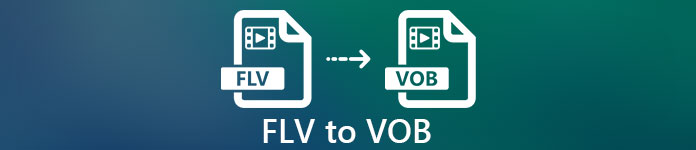
1. rész: A VOB exportálása FLV-ből ingyen
FVC Ingyenes FLV átalakító ideális eszköz az FLV VOB-vá változtatására. All-in-one video konverterként lehetővé teszi az FLV fájlok kiváló minőségű és gyors konvertálását, egyesítését és testreszabását. Témákat is hozzáadhat a videók díszítéséhez, és megoszthatja azokat különböző eszközökön, például iPhone-on és iPaden.
- Konvertálja az FLV-t VOB-ba és más formátumokba egy kattintással ingyen.
- Lehetővé teszi a hangsávok szelektív letiltását vagy szerkesztését.
- Adjon hozzá témát FLV-videójához az átalakítás előtt.
- Ingyenes, gyors és egyszerű módot kínál az FLV fájlok konvertálására.
Ingyenes letöltésWindows 7 vagy újabb verzióhozBiztonságos letöltés
Ingyenes letöltésMacOS 10.7 vagy újabb verzió eseténBiztonságos letöltés
1. lépés. Az Free FLV Converter letöltése és elindítása után kiválaszthat egy mappát a VOB fájl mentéséhez. Kattints a Menü opciót a felület tetején, és lépjen a Előny. Ban,-ben Általános beállítások, kiválaszthatja a kimeneti mappát.

2. lépés. FLV fájlok hozzáadásához kattintson a gombra Fájlok hozzáadása gombot a kezelőfelületen. Ezután kiválaszthatja a fájlokat a böngésző ablakban. Akkor kattintson a gombra Kimeneti formátum mezőt, és válassza ki a VOB formátumot.
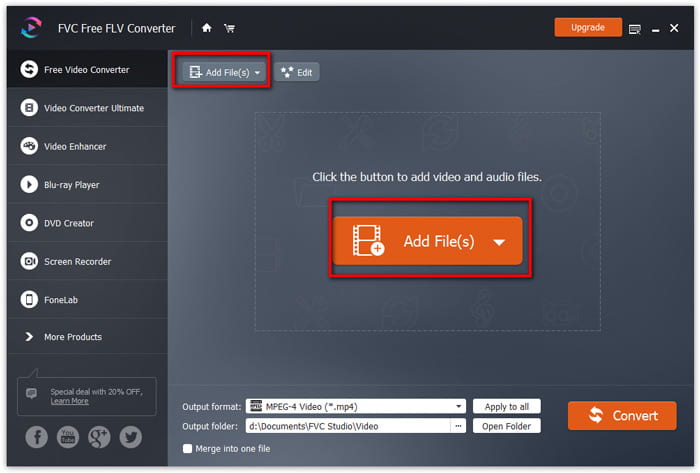
3. lépés A konvertálás előtt hozzáadhat témákat a videofájljához. Kattints a Szerkesztés gombot a kezelőfelületen, és lépjen a következőre: Válassz témát. Kiválaszthatja az FLV-videó témáját, például születésnapját, családját és tájképét. Ezután megtekintheti a videó hatásait és elmentheti azokat.
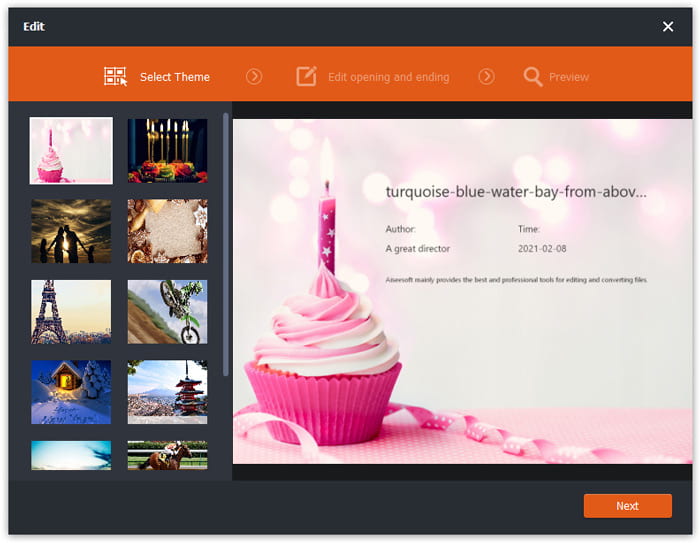
4. lépés A konvertálás megkezdéséhez kattintson a gombra Alakítani gombot a fő felületen. Automatikusan megnyitja a mappát, és Ön megtalálja a VOB fájlt.
Az ingyenes FLV Converter egy sokoldalú szoftver az FLV videók átalakításához, és fejlett szerkesztési funkciókkal frissítheti videóit.
2. rész: Hogyan lehet az FLV-t VOB Online-ra váltani
FVC Free Online Video Converter egy online ingyenes eszköz az FLV VOB konvertálására. Jól szervezett és világos, minden felhasználó számára barátságos felülettel rendelkezik. Mivel ez egy online eszköz, nem kell semmit letöltenie és telepítenie.
- 1. Egy kattintással átalakíthatja az FLV-t VOB-ba másodpercek alatt a minőség romlása nélkül.
- 2. Konvertálja az FLV fájlt konvertálás előtt.
- 3. Biztonságos és stabil használat.
1. lépés. Látogasson el az Ingyenes Online Video Converter webhelyére. Kattintson a gombra Fájlok hozzáadása az átalakításhoz gomb. A böngészőablak megjelenik, amely lehetővé teszi FLV fájlok hozzáadását.

2. lépés. Fájlok hozzáadása után ki kell választania a fájlok exportálásának formátumát. Az ablak alján többféle formátum található. Keresse meg a VOB elemet, és kattintson a mellette lévő körre.

3. lépés Konvertálás előtt kattintson a gombra Felszerelés ikon az olyan paraméterek beállításához, mint a videó felbontása, kódolója, hangereje és az FLV fájl csatornája.
4. lépés Kattints a Alakítani gombot az átalakítás megkezdéséhez. A konvertálás befejezése után a VOB fájlt megtalálja a beállított mappában.
Összefoglalva: az Free Online Video Converter egy kényelmes és hatékony eszköz az FLV online VOB-ra váltására ingyen. Azt is megteheti tömöríteni az FLV fájlokat itt.
3. rész: A kézifék használata az FLV VOB kódolásához
A kézifék egy ingyenes és nyílt forráskódú átkódoló, amellyel FLV-t VOB-ba konvertálhat. Támogatja a Windows és a Mac rendszereket. Íme az FLV átalakítása VOB-ba kézifékkel.
1. lépés. Töltse le és indítsa el a kéziféket. FLV fájlok hozzáadásához kattintson a gombra Nyílt forráskód gomb. Az FLV fájlt a böngésző ablakban találja meg.
2. lépés. Ezután állítsa be a mappát a kimenő VOB fájl mentéséhez a. Gombra kattintva Mentés másként mező az interfész alján.
3. lépés Ezután válassza ki a VOB formátumot a Formátum terület.
4. lépés Kattints a Rajt gombot az átalakítás megkezdéséhez.
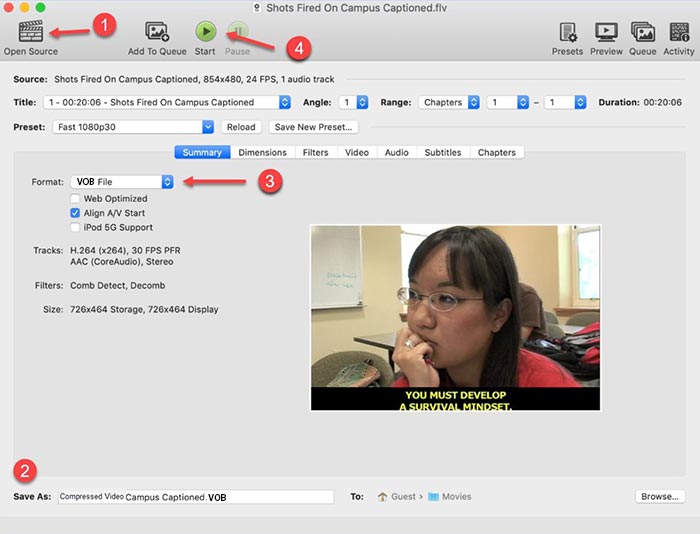
4. rész: Gyakori kérdések az FLV konvertálásáról VOB-ra
1. Mi az FLV formátum?
Az FLV (Flash Video) egy olyan fájl, amely az Adobe Flash Player segítségével video vagy hangot továbbít az interneten keresztül. Ez a szabványos videóformátum olyan platformokon és webhelyeken, mint a YouTube és a Hulu. (Megtalálja FLV lejátszó itt)
2. Miért kell átalakítanom az FLV-t VOB-ra?
Ha videókat kell tárolnia az internetről DVD-re, akkor az FLV-t VOB-ba kell konvertálnia. A VOB egy olyan formátum, amely MPEG-2 formátumban és DVD formátumban több formátumú audio streaminget tartalmaz.
3. Hogyan tudom levágni az FLV fájlt konvertálás előtt?
Professzionális videoszerkesztő szoftverrel vághat le olyan FLV fájlokat, mint a Video Converter Ultimate. Lehetővé teszi az idővonal kezdő és végpontjának beállítását a videó klipeléséhez.
Következtetés
Ez a cikk 3 ellenőrzött módszert kínál az FLV konvertálására VOB-ba. Használhatja az FVC Free FLV Converter és az Free Online Video Converter alkalmazásokat az ingyenes konvertáláshoz. Van néhány ingyenes szoftver, amelyet átalakíthat, például a Handbrake vagy a VLC Media Player. letöltheti és kipróbálhatja őket, és megnézheti, képesek-e megoldani a problémáját. Ha bármilyen kérdése van az FLV VOB-ra cserélésével kapcsolatban, vagy többet szeretne megtudni róla, kérjük, hagyja megjegyzését alább.
Ingyenes letöltésWindows 7 vagy újabb verzióhozBiztonságos letöltés
Ingyenes letöltésMacOS 10.7 vagy újabb verzió eseténBiztonságos letöltés



 Video Converter Ultimate
Video Converter Ultimate Screen Recorder
Screen Recorder








